HandShaker voor Android op Mac: beoordeling en beste alternatieven
HandShaker voor Android is een populaire Mac-applicatie waarmee we gegevens kunnen uitwisselen tussen Mac en Android. Zoals u weet, biedt Mac geen native functie zoals Windows om het bestandssysteem van Android te verkennen. Daarom zoeken gebruikers vaak naar toepassingen van derden, zoals: Android File Transfer, HandShaker Mac, enz. In dit bericht zal ik dit hulpprogramma verkennen en je ook laten weten hoe je het als een professional kunt gebruiken. Ik zal ook het beste alternatief voor HandShaker voor Mac bespreken.
|
aspecten |
Rating |
Reactie |
|---|---|---|
|
Kenmerken |
70% |
Basisfuncties voor gegevensoverdracht |
|
Gebruiksgemak |
85% |
Functies slepen en neerzetten met een eenvoudige gebruikersinterface |
|
Algehele prestaties |
80% |
Snel en bevredigend |
|
Prijzen |
100% |
Gratis |
|
Compatibility |
70% |
macOS X 10.9 en latere versies |
|
Klantenservice |
60% |
Beperkt (geen live ondersteuning) |
Deel 1: HandShaker-functies en prestatiebeoordeling
HandShaker is een speciaal hulpprogramma dat eenvoudige oplossingen voor gegevensoverdracht tussen Mac en Android biedt. Ontwikkeld door Smartison Technology, het is een vrij verkrijgbare Mac-applicatie. Zoals u weet, biedt Mac geen native oplossing om gegevens op Android te bekijken en over te dragen (in tegenstelling tot Windows). Dit is waar HandShaker Mac te hulp komt.
- Hiermee kunt u allerlei soorten mediabestanden en documenten verkennen die zijn opgeslagen op het aangesloten Android-apparaat.
- Naast toegang tot de gegevens, kunnen gebruikers ook verschillende bestanden overbrengen tussen Android en Mac.
- Er zijn speciale secties voor gegevenstypen zoals video’s, muziek, foto’s, downloads, enz. Op de interface.
- U kunt het Android-apparaat ook via een USB-kabel of draadloos op de Mac aansluiten.

VOORDELEN
- HandShaker voor Mac is een lichtgewicht applicatie met een duidelijke gebruikersinterface. Het ondersteunt ook de functie voor slepen en neerzetten.
- De applicatie is gratis beschikbaar.
- De interface is beschikbaar in het Chinees of Engels.
- Kan zowel de interne opslag van Android als de aangesloten SD-kaart beheren.
NADELEN
- De gegevensoverdrachtsnelheid is relatief langzaam
- Geen of beperkte klantenondersteuning
- De HandShaker Mac-app lijkt uit het niets te hangen of niet goed te werken.
- Beperkte functies
Prijs: Gratis
steunen: macOS X 10.9+
Mac App Store-beoordeling: 3.8 / 5
Deel 2: Hoe gebruik je HandShaker om bestanden over te zetten tussen Android en Mac?
Hoewel HandShaker voor Mac misschien niet de beste oplossingen voor gegevensoverdracht biedt, is het zeker het proberen waard. Als je ook de opslag van je Android-apparaat op je Mac wilt verkennen, volg dan gewoon deze instructies.
Stap 1: Installeer en start HandShaker op Mac
Als je HandShaker nog niet op Mac hebt geïnstalleerd, ga dan naar de app store-pagina hier.
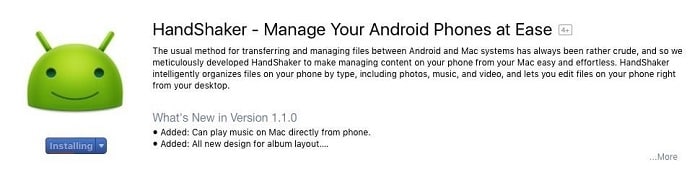
Installeer de applicatie op je Mac en zorg ervoor dat deze vanaf nu probleemloos werkt.

Stap 2: Schakel USB-foutopsporing in en sluit uw apparaat aan
Nu moet je je Android verbinden met Mac. Ga eerst naar de Instellingen> Over de telefoon en tik 7 keer op de optie Bouwnummer. Hiermee krijgt u toegang tot de ontwikkelaarsopties. Van daaruit kunt u USB-foutopsporing op uw telefoon inschakelen.
Als het klaar is, sluit je je telefoon aan op je Mac. Verleen de Mac-computer toestemming om toegang te krijgen tot uw apparaat. Als u wilt, kunt u de weergegeven QR-code scannen om beide units draadloos met elkaar te verbinden.

Stap 3: Gegevens overbrengen tussen Android en Mac
Wacht even, want HandShaker voor Mac heeft toegang tot uw Android-apparaat. Binnen de kortste keren wordt de opgeslagen informatie op uw Mac weergegeven. Nu kunt u eenvoudig uw gegevens bekijken en zelfs overbrengen tussen uw Mac en Android.
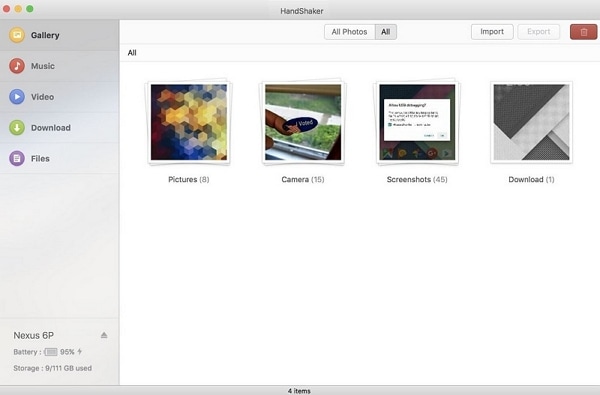
Deel 3: Beste alternatief voor HandShaker: Android-bestanden overzetten en beheren op Mac
Hoewel HandShaker voor Mac basisfuncties biedt, ontbreekt het zeker op verschillende manieren. Als u ook op zoek bent naar een krachtigere Android-apparaatbeheerder, probeer dan DrFoneTool(Mac) – Overdracht (Android). Het maakt deel uit van de DrFoneTool-toolkit en heeft een uiterst gebruiksvriendelijke intuïtieve interface. Het ondersteunt meer dan 8000 Android-apparaten en biedt tal van extra functies.

DrFoneTool – Telefoonbeheer (Android)
Beste alternatief voor HandShaker om bestanden over te zetten tussen Android en Mac.
- U kunt gegevens overdragen tussen Mac en Android, de ene Android naar de andere Android, en zelfs iTunes en Android.
- Het biedt een voorbeeld van de opgeslagen foto’s, video’s en andere mediabestanden.
- U kunt ook uw gegevens beheren (zoals bewerken, hernoemen, importeren of exporteren)
- Beheer uw Android-apparaat op de computer.
- Gratis proefversie met toegewijde klantenondersteuning
Al deze functies maken DrFoneTool – Phone Manager (Android) een perfect alternatief voor HandShaker. Volg deze eenvoudige stappen om er het beste van te maken.
Stap 1: Verbind uw telefoon en start de tool
Installeer de applicatie en start de DrFoneTool toolkit op je Mac. Bezoek vanuit zijn huis de module ‘Overdracht’.

Verbind uw Android-apparaat met uw Mac via een USB-kabel en kies ervoor om media-overdracht uit te voeren. Zorg er ook voor dat de USB-foutopsporingsfunctie van tevoren is ingeschakeld.

Stap 2: Bekijk een voorbeeld van uw gegevens
Binnen de kortste keren zal de applicatie je Android automatisch detecteren en een snelle momentopname geven. Je kunt een snelkoppeling kiezen vanuit het startscherm of een willekeurig tabblad bezoeken (zoals foto’s, video’s of muziek).

Hier kunt u zien dat uw gegevens zijn onderverdeeld in verschillende categorieën en mappen. U kunt eenvoudig een voorbeeld van uw opgeslagen bestanden bekijken.
Stap 3: Importeer of exporteer uw gegevens
U kunt uw gegevens eenvoudig overzetten van en naar uw Android-apparaat en Mac. U kunt bijvoorbeeld de foto’s van uw keuze selecteren en op de exportknop klikken. Vanaf hier kunt u gegevens overzetten van Android naar Mac.

Op dezelfde manier kunt u ook gegevens van Mac naar Android verplaatsen. Ga naar het importpictogram op de werkbalk en kies ervoor om bestanden of mappen toe te voegen. Blader door de bestanden van uw keuze en laad ze op uw apparaat.

Ik ben er zeker van dat je na het doornemen van deze snelle post meer te weten kunt komen over de HandShaker Mac-applicatie. Ik heb ook een stapsgewijze zelfstudie gegeven om HandShaker voor Mac ook te gebruiken. Daarnaast heb ik ook het beste alternatief geïntroduceerd dat ik gebruik. Je kunt ook DrFoneTool – Phone Manager (Android) voor Mac proberen. Het is een complete Android-apparaatbeheerder die je bij verschillende gelegenheden zeker van pas zal komen. Het heeft een gebruiksvriendelijke interface en zit ook boordevol geavanceerde functies.
Laatste artikels

